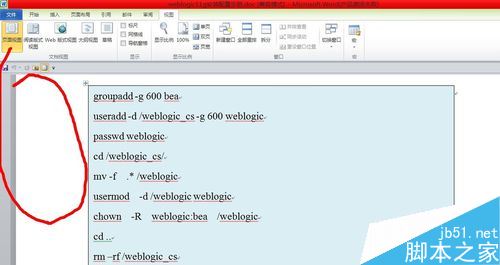
word显示左侧目录教程
在word文档的头部菜单栏中,切换到”视图“选项卡

然后勾选“导航窗格”选项
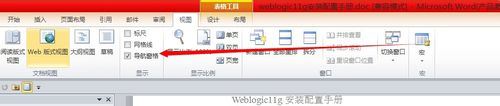
Word怎么制作请假条? word请假条的制作方法
Word怎么制作请假条?想要请假,所以想要自己在word中制作一个请假条,该怎么制作呢?下面我们就来看看word请假条的制作方法,需要的朋友可以参考下
我们会惊奇的发现左侧菜单目录出来了(本文以word2010为例,不同的版本操作方法大同小异)
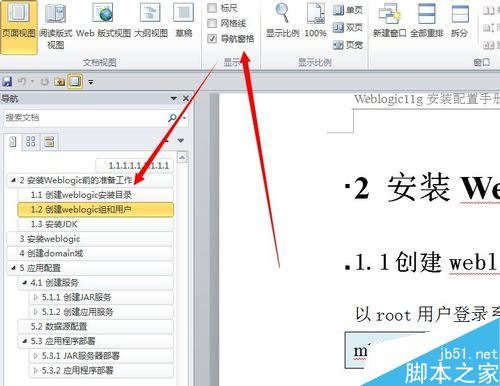
相关阅读:
word按空格键删除后面的文字怎么办?word按空格键删除的解决方法
word2016图标显示不正常怎么办?
Word2016怎么插入图片?Word2016插入图片控件教程
以上就是本篇文章的全部内容了,希望对各位有所帮助。如果大家还有其他方面的问题,可以留言交流,请持续关注脚本之家!
word2016撤销功能不能用该怎么恢复? word撤销失灵的解决办法
word2016撤销功能不能用该怎么恢复?word2016在使用撤销功能的时候发现没有反应,撤销功能不能使用了该怎么办?下面我们就来看看word撤销失灵的解决办法,需要的朋友可以参考下




